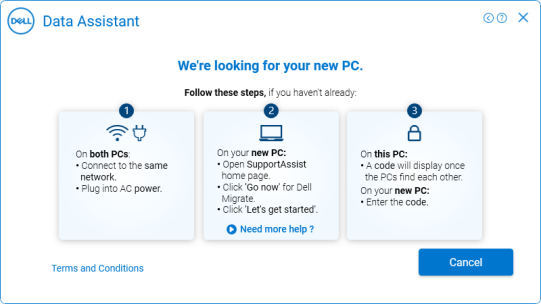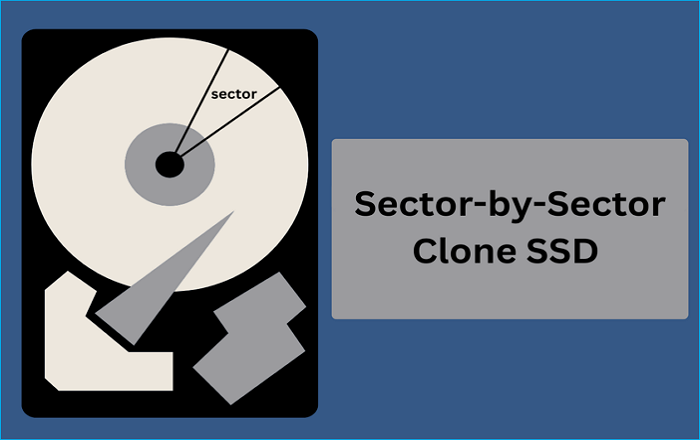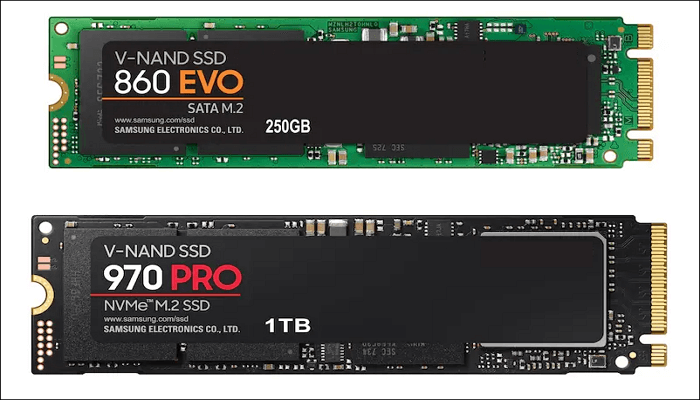Índice da página
Como posso criar uma imagem de disco no Linux ou Windows
É fácil criar uma imagem de um disco no Windows 7/8/10. No entanto, quando se trata de clonar, fazer backup ou restaurar dados no Linux, existem muitos obstáculos. Como criar imagem de disco do Linux? Como fazer backup ou clonar disco do Linux? De fato, é muito fácil criar uma imagem de disco do Linux, se você tiver o melhor software de clonagem de disco para Linux - EaseUS Disk Copy.
Ele oferece suporte completo para criar uma imagem do Linux e atualizar para um disco maior. Você pode simplesmente aplicar este software para ajudá-lo a criar uma imagem do disco rígido Linux com facilidade agora.
Como criar uma imagem de disco do Linux com o EaseUS Disk Copy
Etapa 1. Baixe, instale e execute o EaseUS Disk Copy em um computador Windows saudável. E conecte um dispositivo de armazenamento externo como uma unidade flash USB ou um disco rígido externo ao PC. Clique em "Criar disco inicializável".
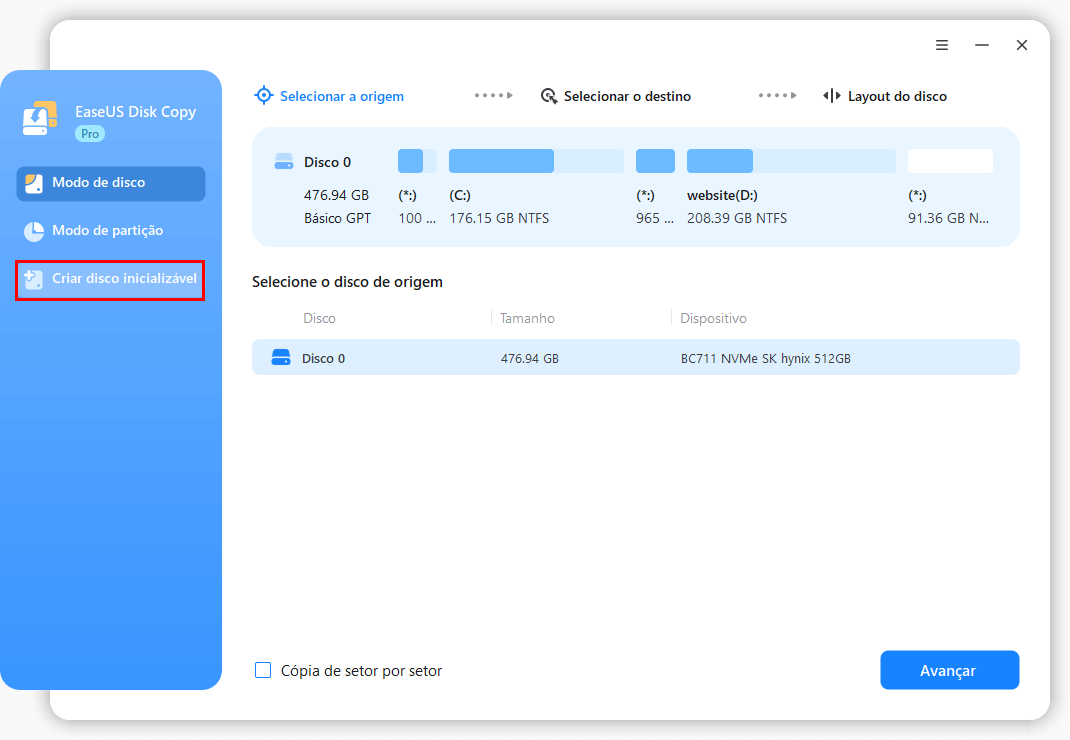
Etapa 2. Selecione USB e selecione o seu dispositivo, clique em "Criar".
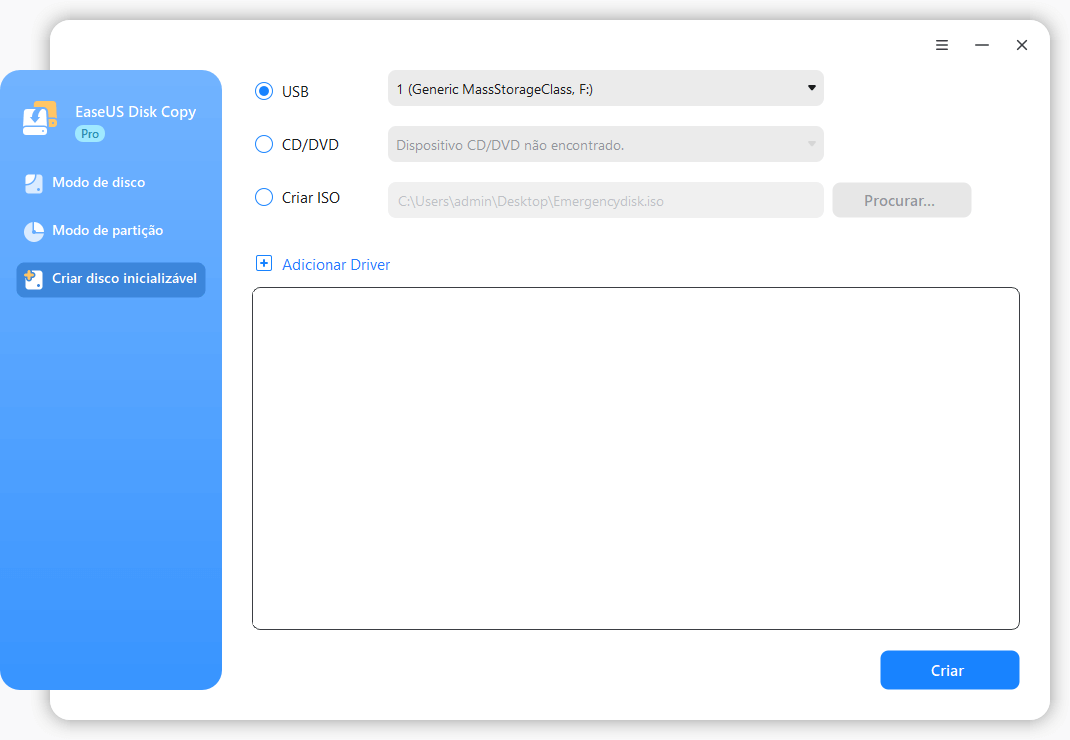
Aguarde a conclusão do processo para obter um disco inicializável.
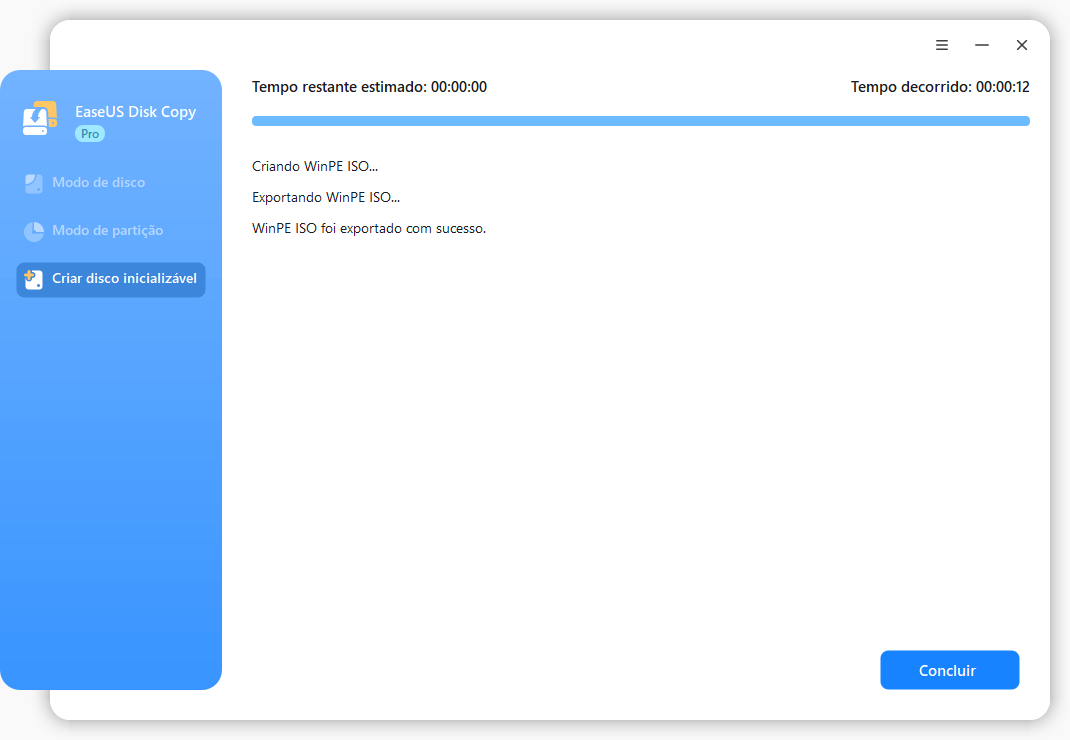
Etapa 3. Conecte o disco inicializável USB e um novo SSD ou HD ao computador no qual deseja clonar o disco e configure o computador para inicializar a partir do disco inicializável alterando a ordem de inicialização na BIOS.
Etapa 4. No EaseUS Disk Copy, clique em "Modo de disco" e selecione o disco de origem que deseja copiar ou clonar. Clique em "Avançar" para continuar.

Etapa 5. Selecione o disco de destino onde deseja clonar ou copiar o disco antigo e clique em "Avançar" para continuar.

Etapa 6. Verifique e edite o layout do disco como "Adaptar automaticamente ao disco", "Copiar como a origem" ou "Editar o layout de disco". A opção "Adaptar automaticamente ao disco" é recomendado.
- A opção "Copiar como a origem" irá copiar/clonar o mesmo layout de partições em seu disco de origem para o disco de destino.
- "Editar o layout de disco" permite que você redimensione ou mova o layout da partição no disco de destino manualmente.
- Se o seu disco de destino for uma unidade SSD, lembre-se de marcar "Verifique a opção se o destino for SSD".

Etapa 7. Clique em "Continuar" para confirmar se o programa pede para apagar os dados do disco de destino. E depois, clique em "Avançar" para iniciar o processo de clonagem ou cópia do disco agora.

Esta página foi útil? Seu apoio é importante para nós!

EaseUS Disk Copy
EaseUS Disk Copy é uma ferramenta de clonagem e migração de HD/SSD bem projetada e muito fácil de usar, que deve ser ideal para quem deseja migrar rápida e facilmente um disco de sistema existente para um novo disco (ou unidade SSD recém-instalada ) com o mínimo de configuração necessária.
-
Atualizado por
"Obrigada por ler meus artigos. Espero que meus artigos possam ajudá-lo a resolver seus problemas de forma fácil e eficaz."…Leia a biografia completa -
Escrito por
"Espero que minha experiência com tecnologia possa ajudá-lo a resolver a maioria dos problemas do seu Windows, Mac e smartphone."…Leia a biografia completa
EaseUS Disk Copy

Ferramenta de clonagem dedicada para atender a todas as suas necessidades de clonagem de sistema, disco e partição.
Postagens populares
Mais recente
![]()
Mais recente
![]()
Mais recente
![]()
Mais recente
![]()
Mais recente
![]()
Tópicos interessantes